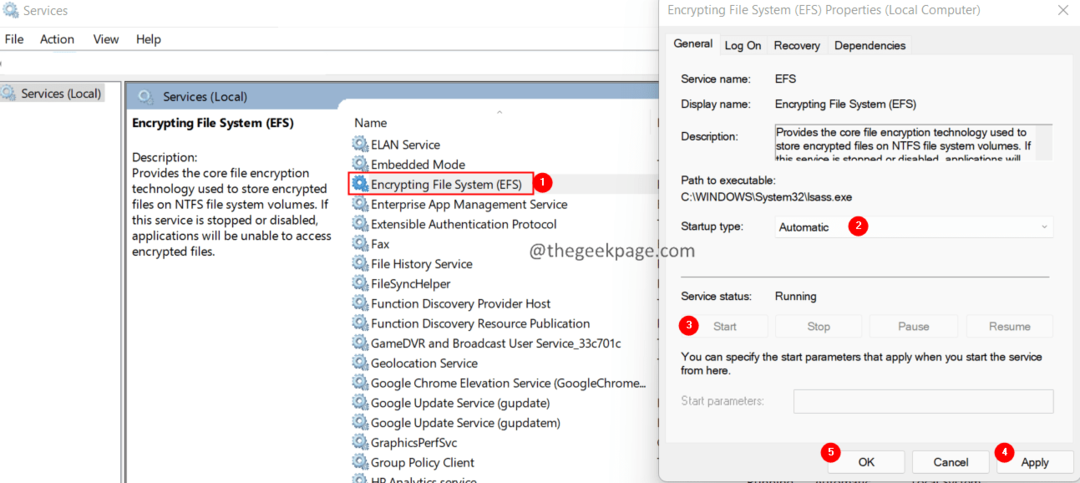Comment activer ou désactiver la fonction de gravure de CD dans Windows 10: - Disons que vous êtes l'administrateur informatique d'une école et que vous ne voulez pas que les enfants apportent des CD ou des DVD pour copier les configurations de jeu à partir des systèmes informatiques de l'école. Vous seriez certainement ravi si vous pouviez simplement désactiver la fonction de gravure de CD/DVD dans Windows, n'est-ce pas? Il existe certainement une solution rapide à ce petit problème. Étant donné que l'astuce consiste à modifier les entrées de registre, il est fortement recommandé de créer un point de restauration système avant de procéder aux étapes suivantes. Vous pouvez vous référer à notre article sur le sujet Comment faire Créer un point de restauration. Alors qu'est-ce que tu attends? Commençons, voulez-vous?
Remarque: si un logiciel de gravure de CD tiers est installé sur le système, cette astuce peut ne pas fonctionner pour eux.
Solution 1 - En apportant des modifications à l'éditeur de registre
ÉTAPE 1 - presse Gagner + R clés ensemble pour ouvrir le Cours boite de dialogue. Quand c'est le cas, tapez regedit et appuyez sur la touche Entrée.
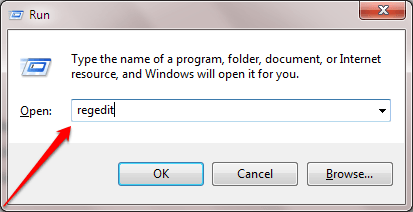
ÉTAPE 2 - Quand le Éditeur de registre fenêtre s'ouvre, accédez au chemin suivant. Assurez-vous que le chemin vers lequel vous avez navigué est correct.
HKEY_CURRENT_USER\Software\Microsoft\Windows\CurrentVersion\Policies\Explorer.
Mettre en évidence le Explorateur comme indiqué dans la capture d'écran en cliquant dessus. Maintenant, dans le volet droit de la fenêtre, recherchez une valeur par le nom Pas de gravure de CD. Si vous ne pouvez pas en trouver un de ce nom, faites un clic droit sur un espace vide dans le volet droit de la fenêtre, cliquez sur Nouveau et puis sur Valeur DWORD (32 bits).
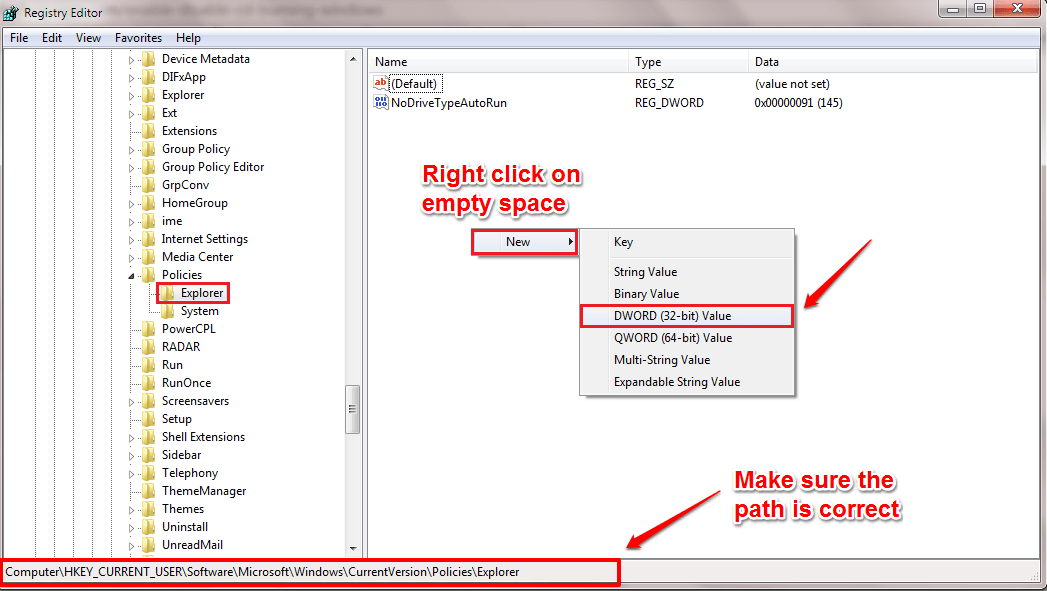
ÉTAPE 3 - Nommez la valeur DWORD nouvellement créée comme Pas de gravure de CD.
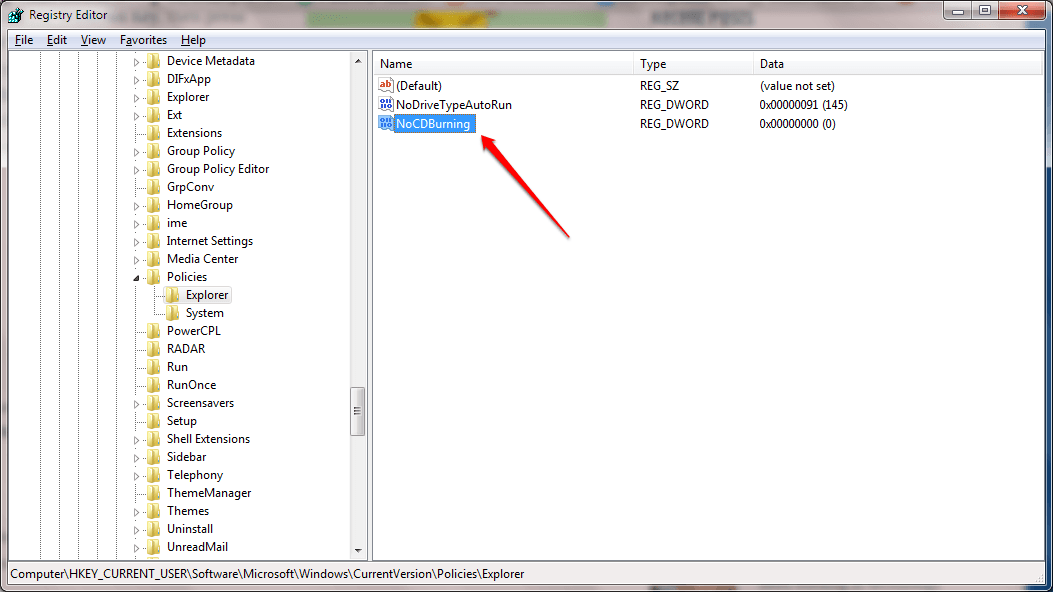
ÉTAPE 4 - Double-cliquez sur le Pas de gravure de CD Valeur DWORD pour modifier ses données de valeur. Pour désactiver la fonction de gravure de CD, définissez cette valeur 1 et frappe d'accord bouton. C'est ça. Redémarrez le système pour que les modifications prennent le relais. Si vous souhaitez activer la fonction de gravure de CD, supprimez simplement le Pas de gravure de CD saisie de valeur.
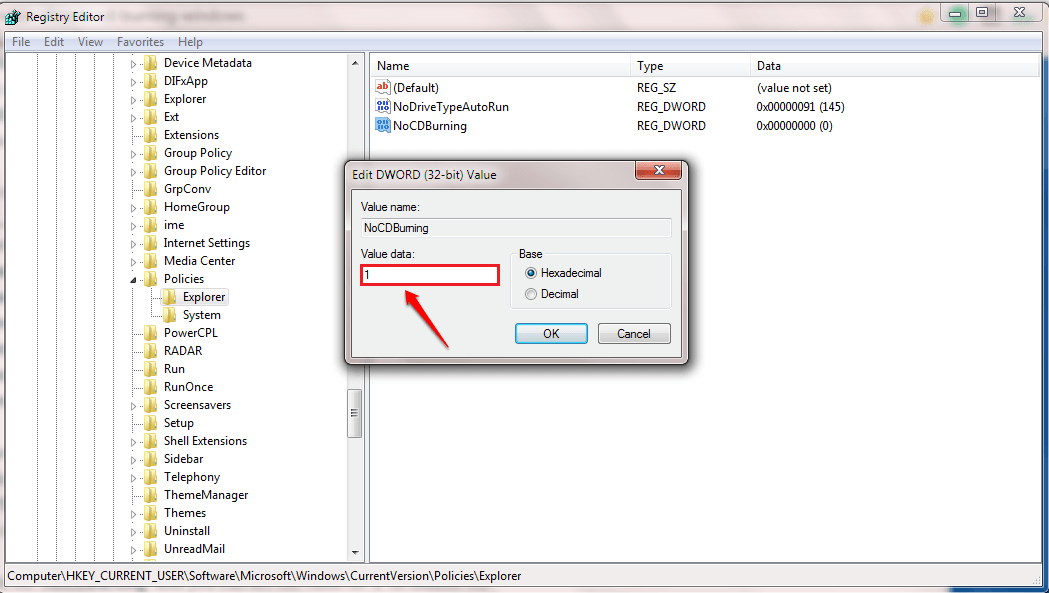
Solution 2 - En apportant des modifications dans l'éditeur de stratégie de groupe
ÉTAPE 1 - Ouvrez le Cours boîte de dialogue en appuyant sur le GAGNER + R clés ensemble. Quand il s'ouvre, tapez gpedit.msc et appuyez sur la touche Entrée.
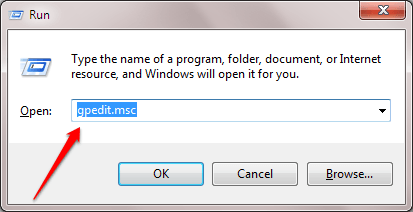
ÉTAPE 2 - Vous devez ensuite accéder au chemin suivant :
Configuration utilisateur-->Modèles d'administration-->Composants Windows-->Explorateur Windows.
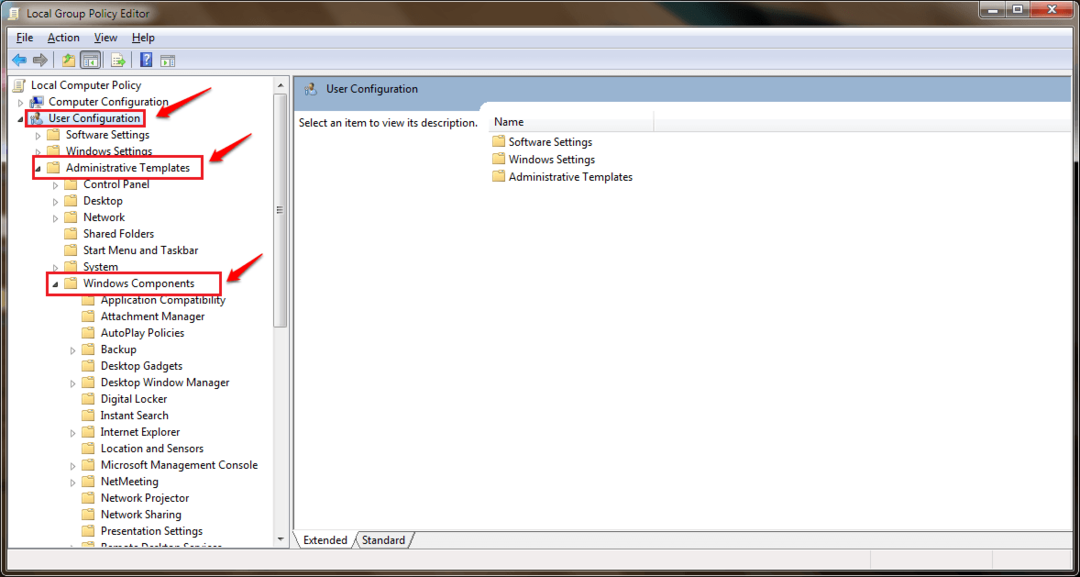
ÉTAPE 3 - En dessous de Composants Windows, il y a Windows Explorer. Dans le volet de droite correspondant à Windows Explorer, mettez en surbrillance l'entrée d'option par le nom Supprimer les fonctionnalités de gravure de CD en cliquant dessus. Cliquez maintenant sur Modifier les paramètres de politique lien comme indiqué dans la capture d'écran suivante.
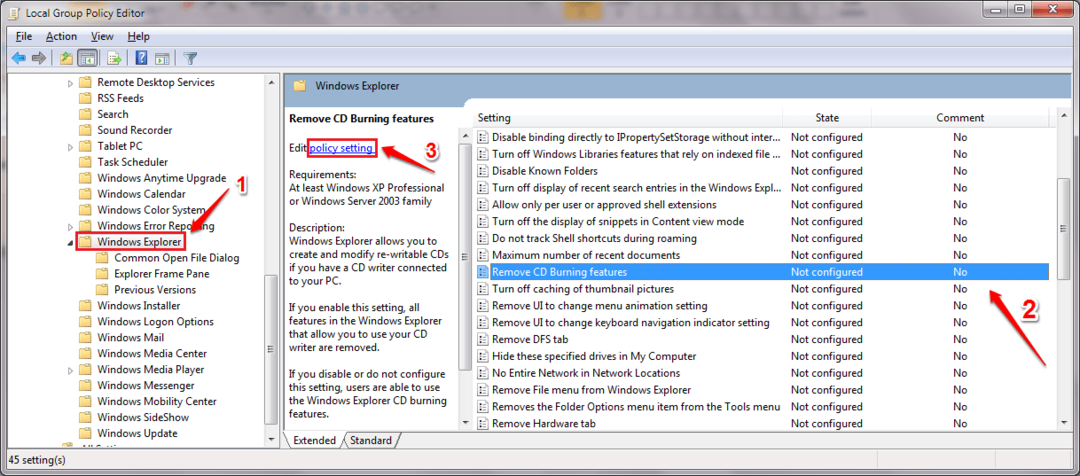
ÉTAPE 4 - Pour désactiver la fonction de gravure de CD sous Windows, cliquez sur le bouton radio correspondant à l'option Activée comme le montre la capture d'écran. Appuyez sur Appliquer et D'accord boutons. C'est ça. Redémarrez le système pour que les modifications prennent le relais.
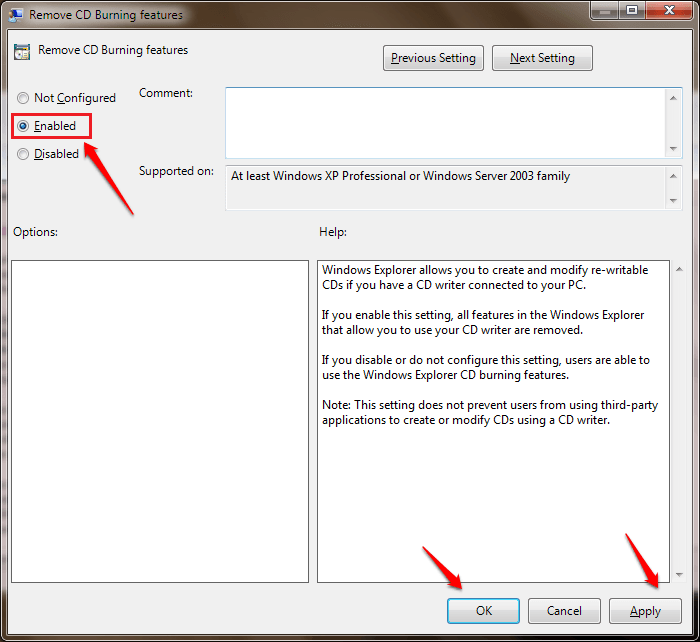
J'espère que vous avez trouvé l'article utile. Si vous êtes bloqué avec l'une des étapes, n'hésitez pas à laisser des commentaires. Nous serions heureux de vous aider. Restez à l'écoute pour plus d'astuces, de conseils et d'astuces.